室内设计中3Dmax木地板材质创建教程(四)
step03 打开Noise [噪波]的[输出]卷展栏,将输出量设置为4,然后再进行测试渲染,如图所示。
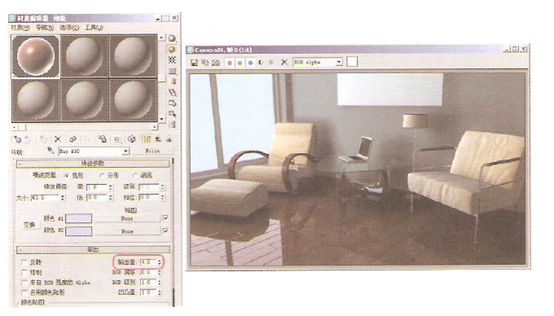
TIPS:[输出量]是控制颜色强度的参数,[输出量]值越大,强度越大。但[输出量]值最好控制在5以内。通过调整这个参数,可以对天光强度进行灵活控制。
Step04 在[光线跟踪器]全局光中启用[全局光线抗锯齿器],再进行测试渲染,效果如图所示。
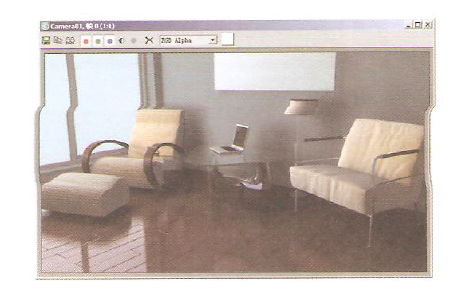
地板的模糊反射效果和环境天光反射效果都制作出来了,现在的效果与参考图的效果越来越接近。
TIPS:木地板的环境通道贴图,不是只能使用Noise [噪波]来模拟的,还可以使用其他的方式来实现。如可以使用「渐变] 贴图, 将所有渐变颜色统一为天空颜色,或直接在Photoshop中制作一张天空颜色的贴图等。
*木地板材质细节的调整
木地板材质大体调整得差不多了,最后还需要对前面制作中的遗留问题和一些细节问题进行整理。
01 解决地板接缝锯齿的问题
事决地板接缝处凹凸边缘锯齿的问题,可以采用对局部的凹凸进行采样的方法,以实现边缘的模糊处理。在Raytrace [光线跟踪]材质中,打开[超级采样]卷展栏,取消对[使用全局设置]的勾选,勾选[启用局部超级采样器],在下拉选项中选择[Max 2.5型]模式,如图所示。
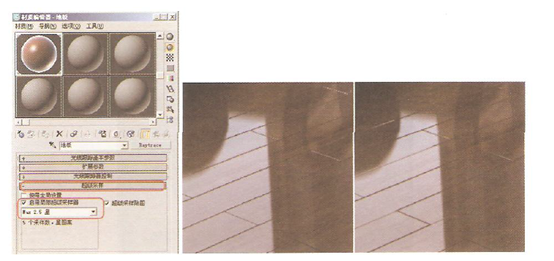
解决了地板接缝锯齿问题之后的场景效果如图所示。
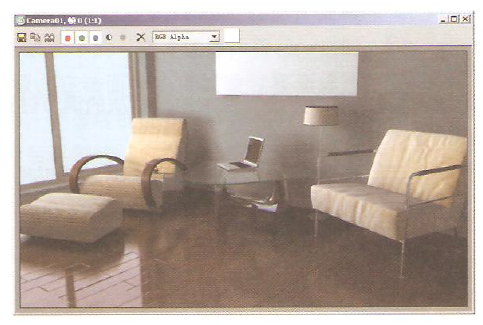
02 地板木块颜色过于均匀的问题
观察渲染效果,发现地板的颜色过于均匀,由于我们使用的“木纹jpg”贴图的颜色比较均匀,所以当前木地板的颜色也比较单调。现实中的木地板由于不同小木块的颜色不一样,使得整个地板看起来颜色比较丰富。现在我们调整一个参数来实现地板颜色丰富的效果。
进入[漫反射]通道的贴图面板,打开[高级控制]卷展栏,适当提高[平铺设置]中[颜色变化]的数值,我们这里设置为0.4。关闭[显示最终结果]按钮,可以看到,木纹的颜色出现了变化,形成了深浅不一的效果,如图所示。
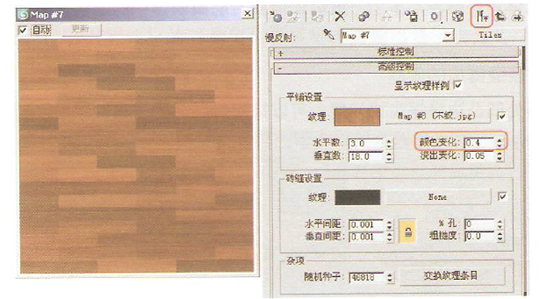
至此,地板的材质大体调整完成。渲染一张大图,欣赏一下我们的成果吧,如图所示。
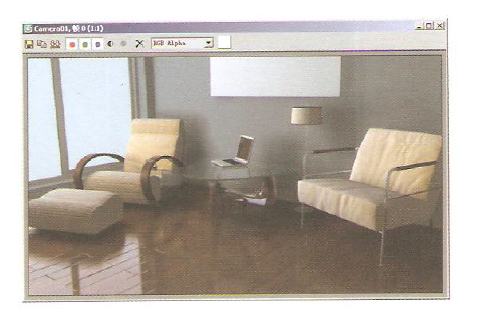
*木纹材质表现技法总结
这一节我们学习了木地板材质的调节方法,在木地板材质的调节过程中,主要有以下几个知识点需要掌握。
01 木地板接缝。木地板接缝的制作使用Tiles [平铺]程序纹理贴图来实现。
02 凹凸边缘锯齿。采用超级采样的局部超级采样器来进行凹凸边缘的采样,实现边缘的锯齿模糊效果。
03 反射。木地板反射的关键在于模糊反射和对于环境天光的反射。模糊反射的实现,开启了全局光线抗锯齿功能,并设置其模糊参数得以实现。而对于环境天光的反射效果,则是使用在环境通道中添加贴图的方法,调整贴图的亮度来影响地板的反射。
04 地板颜色丰富多彩的效果。调整Tiles [平铺]程序纹理中木地板贴图的颜色变化值即可实现。
热门课程
专业讲师指导 快速摆脱技能困惑相关文章
多种教程 总有一个适合自己专业问题咨询
你担心的问题,火星帮你解答-
本文介绍了背景哪有学习插画的渠道和方法,详细分析了学习插画的重要性以及如何选择合适的学习渠道,同时分享了一些适合初学者的绘画技......
-
了解火星3DMax室内设计培训课程的详细信息,包括课程内容、教学模式、优势等,以提升3DMax技能和室内设计素养。
-
本文将为您全面介绍中国全国范围内的正规UI设计培训机构,以帮助学习者们寻找合适的学习平台。
-
了解火星时代教育提供的专业游戏场景制作课程,包括游戏设计、三维建模等教学内容。
-
了解学习AI插画需要多长时间,以及火星时代教育为您提供的一流方法和技巧。
-
本文将为你详细解析如何选择一所优秀的美工培训班,并且结尾推荐了火星时代教育这一具有专业性的教育机构。

 火星网校
火星网校
















